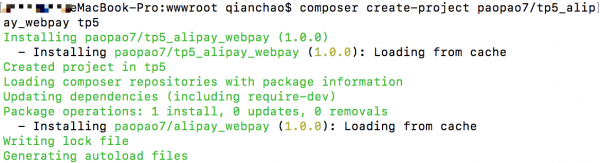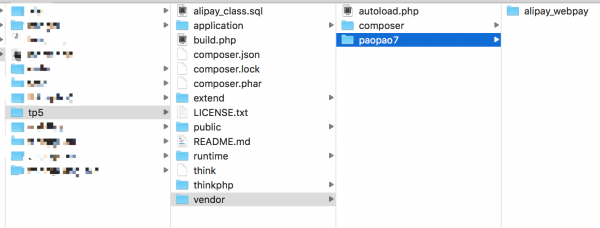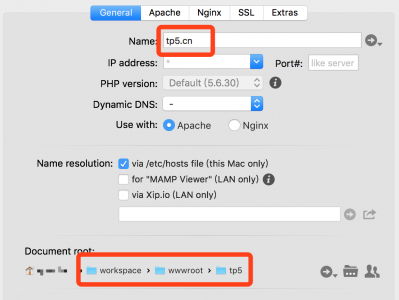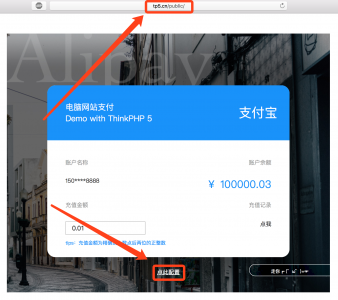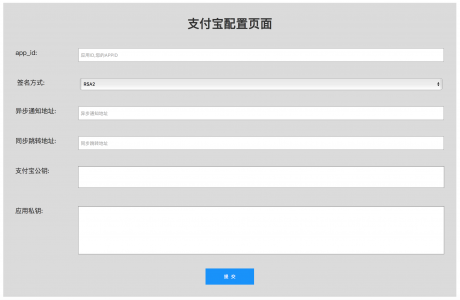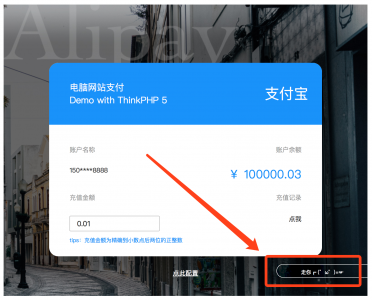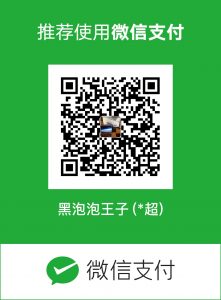http://www.itinfor.cn/archives/1647
因这篇文章只提供了一个二次封装的文件,却没有对应的调用方法,为此特编写“ThinkPHP5使用composer集成支付宝电脑网站支付完整demo”以供大家参考
一、安装说明
1、对应完整的demo我已经搁到composer上了,只需要在命令行下执行(composer等相关信息,请参考文章顶部链接)
Windows系统: “php?composer.phar create-project paopao7/tp5_alipay_webpay tp5” (不包含双引号,请保证当前目录下包含composer.phar文件或已安装composer)
Mac系统:”composer create-project paopao7/tp5_alipay_webpay tp5″ (不包含双引号)
2、命令说明:
create-project:创建项目
paopao7/tp5_alipay_webpay:组织名/项目名
tp5:本地新建项目名称,不写则根据项目名创建即tp5_alipay_webpay
3、若出现以下界面则代表安装成功
4、该名称执行后会将需要的其他包一同下载至vendor目录,如下图所示
二、使用说明
1、本地配置虚拟主机指向当前目录以我个人的为例,如下图所示
2、本地数据库创建”alipay_class”数据库,然后将根目录下的alipay_class.sql文件导入其中
3、本地浏览器输入”http://tp5.cn/public/”,即可打开对应页面如下图所示:
4、点击主界面的”点此配置”,去填写好appid、公私钥等参数,其中的异步通知地址和跳转地址均需为外网可以访问的地址,还有其中的签名方式也需和支付宝后台一致,如下图所示:
异步通知地址请此进行填写:
http://tp5.cn/public/index.php/Index/Index/get_post
其中的tp5.cn为你实际的域名
5、配置完成后,点击主界面的”走你”按钮即可进入支付宝支付页面
6、支付成功后,若配置的异步通知地址无误的话,支付宝会以异步通知的形式调用我们配置好的异步通知地址,根据我编写的方法,在成功回调后,就会修改我当前订单的状态,当然你们的话得以实际业务为准
三、方法说明
1、主要方法说明,请参见下图(点击可放大)
如果还有什么不明白的地方,欢迎加我QQ进行咨询,请注明技术咨询
本人QQ:980569038
TP集成支付宝群:594955172
若该文章对您有一定帮助,欢迎打赏
(点击图片可放大)
本人原创,转载请注明出处